user's guidance
Table Of Contents
- 目錄
- HP All-in-One 概觀
- 尋找更多資訊
- 完成設定 HP All-in-One
- 載入原始文件,並載入紙張
- 使用影印功能
- 使用掃瞄功能
- 從電腦列印
- 使用傳真功能
- 訂購耗材
- 維護 HP All-in-One
- 疑難排解資訊
- HP 保固與支援
- 技術資訊
- 系統需求
- 紙張規格
- 列印規格
- 影印規格
- 傳真規格
- 掃瞄規格
- 實體規格
- 電源規格
- 環境規格
- 其他規格
- 環保產品服務活動
- 法規注意事項
- 法規機型識別號碼
- Notice to users of the U.S. telephone network: FCC requirements
- FCC statement
- Note a l'attention des utilisateurs du reseau telephonique Canadien/notice to users of the Canadian ...
- Notice to users in the European Economic Area
- Notice to users of the German telephone network
- Gerauschemission
- Notice to users in Korea
- Declaration of conformity (European Economic Area)
- HP Officejet 5600 All-in-One series declaration of conformity
- 索引
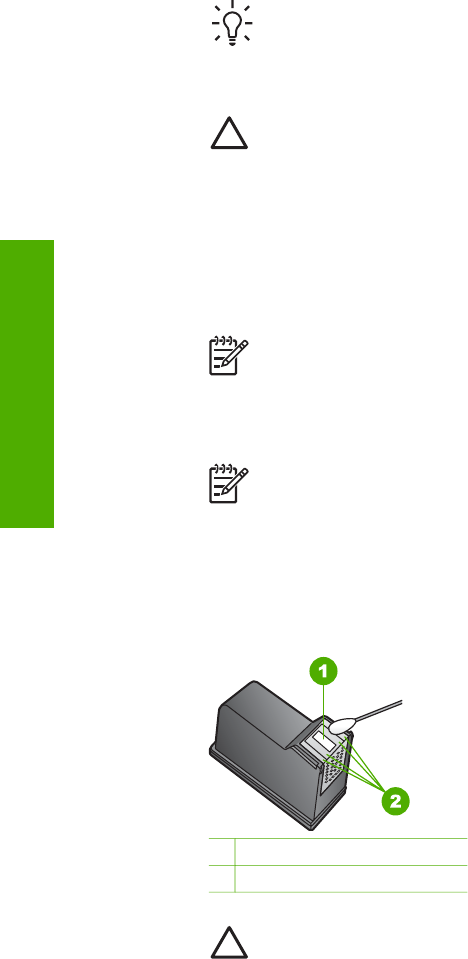
提示 咖啡的濾布沒有棉屑,相當適合用來清潔列印墨匣。
●
蒸餾水、過濾水或瓶裝水 (自來水中可能含有會損壞列印墨匣的雜質)。
注意 不要觸摸銅色接點或墨水噴嘴。觸摸這些零件會導致噴嘴阻
塞、不噴墨水和電路連接不良。
清潔墨水噴嘴周圍的區域
1.
開啟 HP All-in-One 電源,並打開列印滑動架活動檔門。
列印滑動架移至 HP All-in-One 的最右側。
2.
等待列印滑動架進入閒置和靜音狀態,然後拔下 HP All-in-One 背面的電源
線。
附註 拔下電源線後,會消除日期和時間。稍後重新插回電源線後,
需要重設日期和時間。如需詳細資訊,請參閱設定日期和時間。記
憶體中儲存的任何傳真也會被消除。
3.
輕輕按下列印墨匣將它鬆開,然後再由插槽中拉出。
附註 請勿同時移除兩個列印墨匣。一次只取下一個列印墨匣,然後
進行清潔工作。將列印墨匣自 HP All-in-One 取出後,請勿放置超過
30 分鐘。
4.
將列印墨匣放置在紙張上,並將墨水噴嘴朝上。
5.
以蒸餾水稍微沾濕棉花棒。
6.
用棉花棒清潔墨水噴嘴區域的表面和邊緣,如下所示。
1
噴嘴金屬板 (請勿清潔)
2
墨水噴嘴區域的表面和邊緣
注意 請勿清潔噴嘴金屬板。
7.
將列印墨匣滑回插槽。將列印墨匣往前推直到發出喀嗒聲。
8.
如果有需要,請對其他墨匣重複同樣步驟。
9.
輕輕關閉列印滑動架活動檔門,並將電源線插回 HP All-in-One 的背面。
第 10 章
84 HP Officejet 5600 All-in-One series
維護 HP All-in-One










